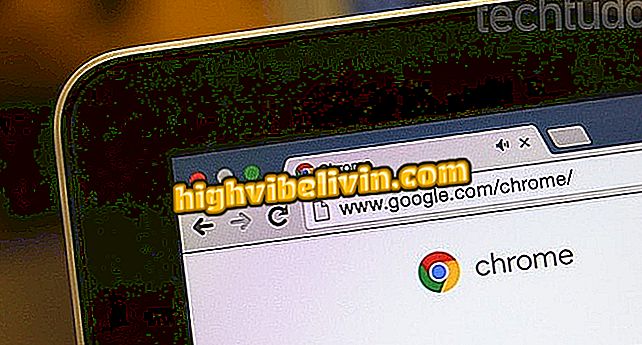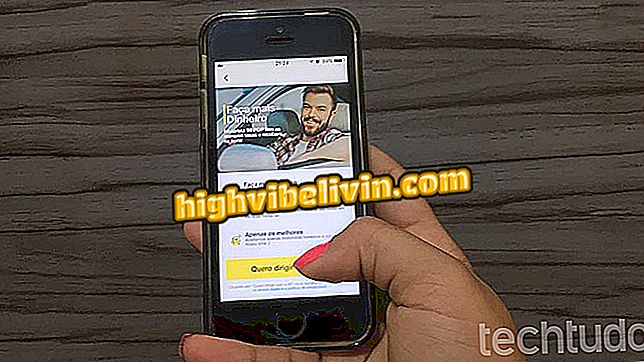Jak zobrazit seznam souborů v Disku Google v pořadí velikosti a odstranit
Kdo používá službu Cloud Storage Služba Google Drive má 15 GB volného místa pro ukládání souborů - fotografie, tabulky, prezentace, videa, soubory PDF, e-knihy a další. Chcete-li získat více místa bez zaplacení, výstup je odstranit staré soubory, které již nejsou používány. Chcete-li zjistit, co zabírá více místa na virtuálním disku, můžete uspořádat všechny dokumenty v pořadí podle velikosti. Kromě toho můžete také po analýze, které z nich chcete vydat, odstranit několik z nich současně. Podívejte se, jak to udělat v tutoriálu.
Zálohování a synchronizace: Informace o tom, jak funguje nová aplikace Disk Google
Zkontrolujte místo v GDrive
Krok 1. Chcete-li zjistit, kolik volného místa jste již použili a kolik stále máte k dispozici, stačí se podívat do levého dolního rohu domovské stránky;

Rušný prostor v Disku Google
Krok 2: Umístěním myši nad informace se zobrazí rámeček s podrobnými částkami, kolik tohoto prostoru je využíváno se službami sdílenými společností Google, kterými jsou Disk, Fotky Google a Gmail;

Podrobnosti o použitém prostoru rozděleném mezi služby Google
Uspořádání souborů podle velikosti
Krok 1. V poli, které se objeví, když umístíme myš nad informace o použitém prostoru, najdete písmeno "i" uvnitř modrého kruhu. Kliknutím na něj budou soubory automaticky přeuspořádány podle velikosti;
POZNÁMKA: Pokud jste přihlášeni pouze k jednomu účtu - pokud je více než jeden, nemusí to fungovat - můžete přistupovat k odkazu drive.google.com/#quota ;

Přeskupení seznamu souborů podle velikosti
Krok 2. Klikněte na "použitou kvótu" v pravém horním rohu pro uspořádání: seznam může být zobrazen z nejtěžšího souboru do nejlehčího nebo naopak.

Soubory ve vzestupném nebo sestupném pořadí
Smazat soubor podle souboru nebo několik současně
Krok 1. Chcete-li smazat jeden soubor, jednoduše jej vyberte klepnutím a následným stisknutím tlačítka Koš na horním panelu. Nebo stačí stisknout klávesu "Smazat";
Krok 2. Chcete-li odstranit více než jeden soubor mimo sekvenci, musíte vybrat první soubor a poté podržením klávesy "Ctrl" (ve Windows) nebo "Command" (v makrech) na klávesnici, vybrat další a kliknout na koš .

Jak vybrat alternativní soubory
Krok 3. Chcete-li seznam vybrat postupně, vyberte první a poté podržte klávesu "Shift" a klepněte na poslední soubor: bude vybrán celý interval mezi nimi. Chcete-li je odstranit, klikněte na koš. Tam jsou soubory.

Výběr seznamu souborů v řadě
Obnovení souborů
Krok 1. Pokud jste soubor omylem smazali, můžete jej obnovit. V hlavní nabídce jednotky na levém bočním panelu vyberte možnost Koš.

Jak obnovit soubory omylem nahrané do Koše služby Disk Google
Krok 2. Vyberte požadovaný soubor a klepněte na ikonu hodin v horním panelu. Vybraný soubor se vrátí do zdrojové složky na disku.

Obnovení souboru do původní složky
Prázdné koše
Krok 1. Po odstranění všech souborů, které již nebudete používat, můžete vyprázdnit koš, abyste zajistili volné místo. Stále na stránce Koš vyberte všechny soubory (můžete to provést jedním kliknutím pomocí klávesové zkratky "Ctrl + A") a klepněte na ikonu koše nebo zadejte "Odstranit". V rozbalovací nabídce "Koš" je také možnost "Vyprázdnit koš". Oba budou z cloudu mazat všechno.

Výukový program vám ukáže, jak vyprázdnit koš služby Disk Google
Krok 2. Zobrazí se zpráva, že po tomto kroku již nelze soubory obnovit. Stačí kliknout na tlačítko Smazat trvale.

Soubory odstraněné z koše nelze obnovit
Zkontrolujte, zda je prostor větší
Krok 1. Po smazání všech souborů, které již nebudete používat, můžete znovu postupovat podle kroků v bodě 1, abyste zkontrolovali místo, které bylo na účtu uvolněno.

Více volného místa na Disku Google
Maximální velikost souboru pro Disk Google je následující:
- Dokumenty: Ve formátu Dokumentů Google mohou být soubory až 50 MB nebo až 1 020 000 znaků.
- Listy: Ve formátu Listy mají hodnotu tabulek s až 2 000 000 buňkami.
- Prezentace: Až 100 MB prezentací převedených do formátu Google Slides.
- Další soubory: Pro všechny ostatní přípony souborů můžete načíst libovolnou velikost až 5TB, pokud máte toto volné místo na disku (zakoupené prostřednictvím propagačních akcí nebo zaplaceno). Chcete-li zvýšit kapacitu úložiště na více než 15 GB, což je částka, kterou služba nabízí zdarma, můžete si zakoupit více místa kliknutím na levé menu pod položkou "Upgrade Storage".
Je Disk Google bezpečný? Stojí to za zaplacení? Na toto téma nemůžete odpovědět